이 포스팅은 초보자도 쉽게 따라할 수 있는 샤오미 스마트폰 언락하는 방법 2탄입니다. 지난 포스팅에서 언락을 위해 스마트폰에서 설정해야 하는 부분을 소개해드렸었는데, 잘 따라 하셨나요? 아직 못 보신 분들은 1탄부터 정독하시기 바랍니다.
#초보도 쉽게하는 샤오미 스마트폰 언락 방법 공유 (1탄)
초보도 쉽게하는 샤오미 스마트폰 언락 방법 공유
가성비를 위해 해외직구로 샤오미 스마트폰을 많이 구입하고 있습니다. 해외직구 스마트폰을 구입할때 주의해야할것이 있는데 중국롬인지 글로벌롬인지 확인하는 것이죠. 글로벌롬의 경우
saysensibility.tistory.com
위 포스팅을 참고로 스마트폰에서 언락을 위한 설정을 마쳤다면, 이제 PC를 연결해 언락을 진행해줘야 합니다. 언락을 위해 아래 링크에서 최신 버전 언락툴을 다운로드해주세요.
en.miui.com/unlock/download_en.html
Apply for permissions to unlock Mi devices
How to Unlock After the device is unlocked, it becomes less secure and more vulnerable to malware attacks, which may lead to the disclosure and loss of your private data. Some features which require high security level (e.g., Find device, added-value servi
en.miui.com
★언락툴 꿀팁
미 플래시 언락툴 3.3.418.37 버전이 언락 대기시간이 짧다고 합니다. 만약 위에서 다운로드받은 최신버전의 언락대기시간이 200시간을 초과한다면, 구글에서 miflash_unlock-en-3.3.418.37을 검색해 다운받아서 언락을 한번 더 해보시는 걸 추천합니다.
언락툴 파일을 다운로드하였다면, 우선 압축을 풀어주세요.

압축이 해제된 파일 중에서 Miflash_unlock 파일을 관리자 권한으로 실행합니다. 파일 선택 후 마우스 오른쪽 버튼을 클릭하면 해당 메뉴가 나옵니다.
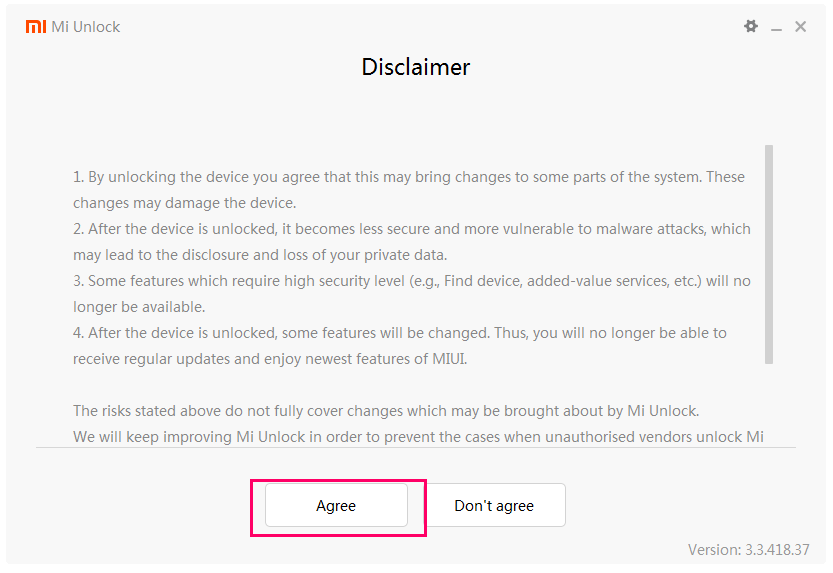
권리 포기각서입니다. 언락을 통해 발생하는 모든 오류나 문제에 대해서는 책임지지 않는다는 내용입니다. 동의(Agree)를 클릭해줘야만 다음 단계로 진행이 됩니다.

샤오미 계정으로 로그인을 해주세요. 가입되어있지 않다면 회원가입부터 진행해야 하며, 이메일 주소나 휴대폰 번호, 샤오미 계정 ID 등으로 로그인할 수 있는데, 스마트폰과 동일한 방법으로 로그인해야 합니다. 서로 다른 계정으로 로그인하면 언락이 안됩니다.

미계정을 확인하는 단계입니다. 조금만 기다리면 자동으로 넘어갑니다.

이제 스마트폰과 PC를 연결해줘야 하는데요. USB 케이블을 그냥 연결한다고 되는 게 아니고 패스트부트 모드 상태에서 연결해야 합니다.

패스트부트 모드는 스마트폰 전원이 꺼진 상태에서, 전원키와 볼륨↓키를 동시에 눌러 부팅을 하면 됩니다. 5초 정도 누르고 있으면 일명 인민 토끼라 불리는 위 화면으로 폰이 켜지는데요. 이 상태에서 PC와 스마트폰을 연결해주세요.

연결이 정상적으로 되었다면 PC 화면이 위 이미지처럼 바뀌고, Unlock 버튼이 활성화됩니다.
스마트폰과 PC를 연결했는데 위 화면처럼 안 뜬다면, 연결이 제대로 안 되는 경우입니다. 그 이유는 다음 중 하나일 수 있습니다. 아래 순서에 따라 다시 한번 시도해보세요.
1. 스마트폰을 구입할 때 들어있던 USB 케이블을 사용해주세요.
2. PC 본체 뒤쪽에 있는 USB 포트에 연결해주세요.
3. 그래도 인식 안된다면 USB 포트를 바꿔가며 시도해주세요.
4. AMD 프로세서 PC의 경우 간혹 연결이 안 되는 경우가 있습니다. 다른 PC에서 진행해보세요.
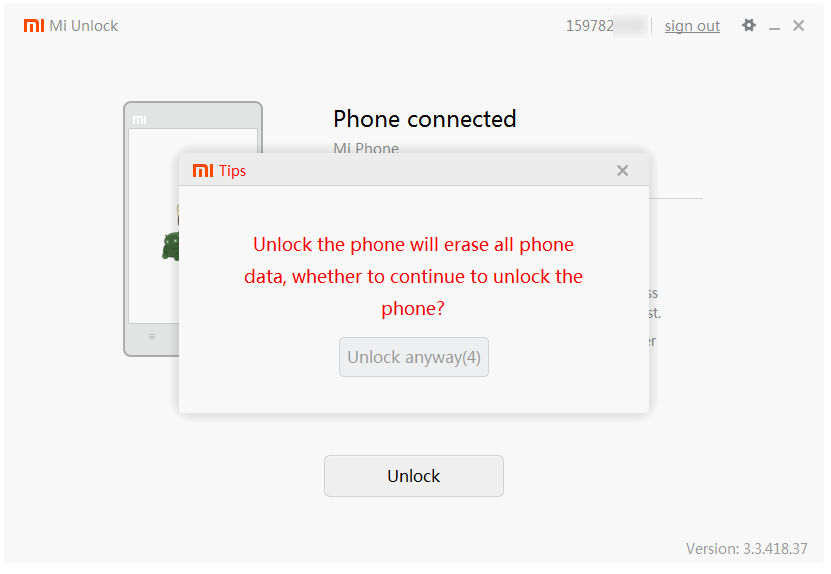
언락 버튼을 누르면 스마트폰에 있는 모든 데이터가 초기화된다는 경고창이 나옵니다. Unlock anyway를 눌러 계속 진행해주세요.

한번 더 경고 문구가 나옵니다.
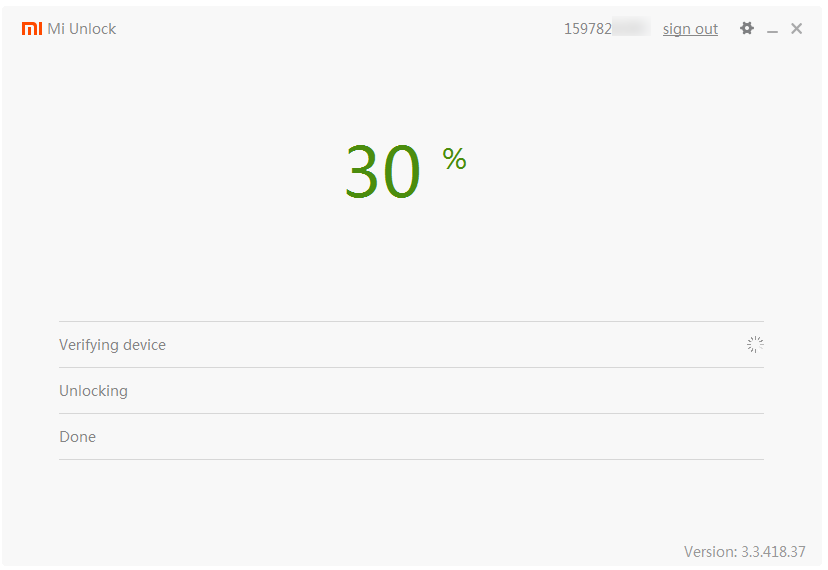
드디어 언락이 진행됩니다.

위 화면이 뜬다면 언락이 제대로 진행된 것입니다. 언락 대기시간을 확인해보니 168시간 이후에 언락이 완료된다고 뜨네요. 언락 대기시간은 폰 기종마다 조금씩 차이가 날 수 있는데, 2주가 넘는 시간이 나올 수도 있습니다. 그럴 때는 최신 버전 언락툴 말고, miflash_unlock-en-3.3.418.37 버전으로 다시 해보세요. 이 버전이 비교적 언락 대기시간이 짧게 나온다고 하네요. 구글에서 검색하면 쉽게 다운받을 수 있습니다.
그리고 언락대기시간이 지난 뒤에 다시 한번 더 진행하면 다음과 같이 언락이 완료됩니다.

언락을 여러 번 시도한다고 해서 시간이 초기화되는 것은 아니므로, 몇 시간 남았는지 궁금할 때마다 계속해서 언락 툴을 이용해도 됩니다. 언락대기시간 동안 스마트폰은 자유롭게 사용 가능하나, 언락 할 때 폰이 초기화되므로 미리 백업하시기 바랍니다. 또한 주의해야 할 점이 스마트폰에서 로그인한 미계정을 절대로 로그아웃하면 안 됩니다. 대기시간이 초기화되므로, 처음부터 다시 진행해야 되니까요.
언락 도중 오류코드가 발생해 언락이 안된다면, 아래 포스팅을 확인하세요.
#샤오미 스마트폰 언락 실패, 오류 해결방법 모음 (샤오미 부트로더 언락)
샤오미 스마트폰 언락 실패, 오류 해결방법 모음 (샤오미 부트로더 언락)
샤오미 스마트폰을 구입했다면, 롬질이나 VoLTE 패치를 위해 언락은 기본적으로 진행을 해야합니다. 언락을 위해서는 Fastboot 모드로 진입해 PC와 연결해 언락툴(부트로더)로 진행을 해야하는데요.
saysensibility.tistory.com



